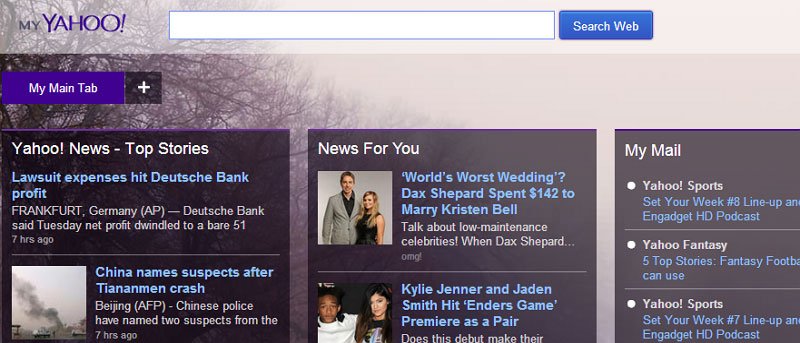Возможно, дни домашней страницы в последнее время прошли со смертью таких сервисов, как iGoogle, но это не значит, что никому больше не нужна такая функциональность. По-прежнему существует возможность централизовать все, что вам нужно, в одном месте, что позволяет с легкостью проверять новости, спортивные результаты, погоду, электронную почту и многое другое.
Yahoo, вместо того чтобы отключить эту функцию, как это сделали другие, предпочитает двигаться в противоположном направлении, объявляя, что занята обновлением и улучшением своих домашних страниц My Yahoo для всех клиентов, которые хотят воспользоваться преимуществами услуга. На самом деле поисковая компания с распростертыми объятиями приветствует бесправных пользователей Google.
Начало работы
Как видите, существует множество вариантов на выбор: за прошедшие годы Yahoo приобрела бесчисленное множество сервисов, включая некоторые очень популярные, такие как Flickr. Но клиенты также могут интегрировать конкурентов, таких как Gmail, в новый сайт My Yahoo. При первом посещении вы можете просто нажать «Начать» — здесь делать нечего, это всего лишь заставка.
Новая версия даже позволяет импортировать iGoogle, вызывая воспоминания о других мертвых продуктах Google, в том числе о столь оплакиваемом Reader.
Первое, что вам будет предложено, — это выбрать
Contents
Начало работы
й новой страницы. На выбор предлагается десять изображений, но, к сожалению, нет возможности загрузить собственное изображение. В этом же диалоге вы также можете выбрать макет — две, три или четыре колонки, а также выбрать некоторые интересы, например новости, спорт, технологии, путешествия и многое другое.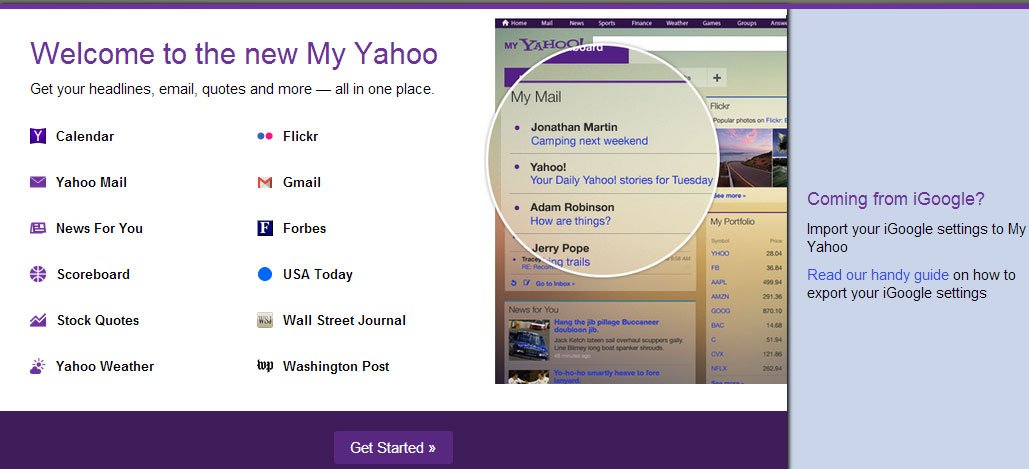
Нажмите «Показать мою страницу», и вам будет представлен ваш дом, но впереди вас еще ждет настройка. До сих пор вы рассмотрели только самые основные варианты.
В правом верхнем углу вы увидите три кнопки: «Добавить контент», «Выбрать темы» и «Редактировать макет». Это хорошая отправная точка, но это еще не все, что вы можете изменить.
Добавить контент
Первоначальный выбор, который вы только что сделали во время установки, невелик и, возможно, заставил вас задуматься, все ли это, что вы можете получить. Ответ — нет, и вам нужно нажать кнопку «Добавить контент».
Категории расположены в левом столбце, а параметры, содержащиеся в каждой, отображаются в главном окне. Те, что отмечены галочкой, уже включены. Если вы хотите добавить еще один, просто нажмите кнопку «Плюс». Как ни странно, если вы включили приложение отсюда, вы не сможете щелкнуть его второй раз, чтобы отключить. Вместо этого, если вы передумаете, вам придется выйти из этого поля и удалить приложение со страницы My Yahoo, щелкнув значок шестеренки в правом нижнем углу и выбрав «Удалить» — вам будет предложено подтвердить свое решение.
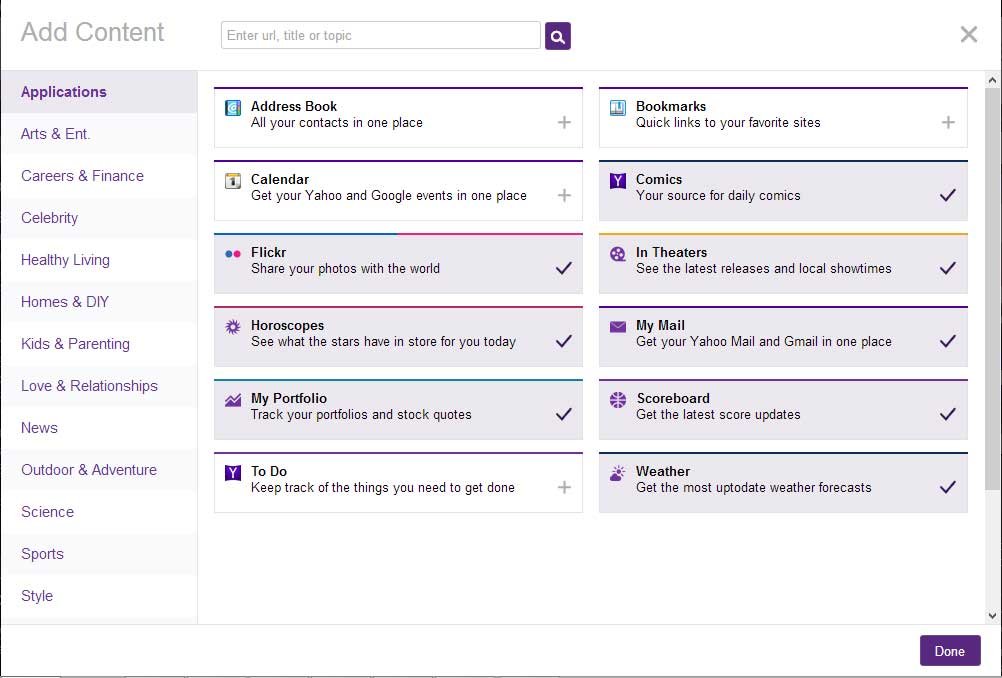
Выбор тем
Как следует из названия, это просто способ изменить фоновое изображение вашей домашней страницы. Присутствуют те же варианты, что были представлены ранее, но есть и ряд дополнительных. К сожалению, пока нет возможности загрузить собственное изображение.
Изменить макет
Это практически ничем не отличается от того, что было раньше. Это просто способ изменить свое мнение, если вы решите добавить или удалить столбцы из дизайна вашей страницы.
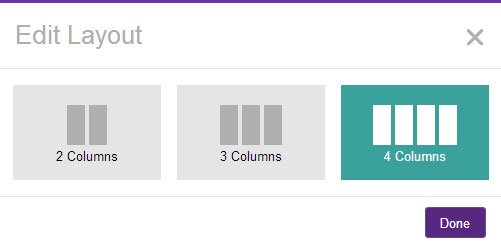
Редактирование и настройка макета страницы
Как упоминалось ранее, каждое приложение отображаетс
Добавить контент
ице в виде отдельной плитки (аналогично стартовой странице Windows 8), и каждое приложение имеет значок шестеренки внизу. Щелкнув этот значок, можно удалить эту конкретную плитку, но все это дает возможность редактировать настройки для этого конкретного элемента. Вы можете выбрать просмотр в полном или компактном режиме. Вы также можете выбрать, сколько элементов вы хотите отображать — от одного до десяти.Многие плитки, например Yahoo News, содержат ссылку «Подробнее» внизу. Нажав на нее, вы перейдете на главную страницу конкретной службы, будь то новости, спорт или что-то другое.
Некоторые плитки, например спортивное табло, содержат раскрывающееся меню вверху, позволяющее выбирать такие параметры, как тенденции, НФЛ, MLB (в случае табло) и другие.
Что делать, если вам не нравится расположение элементов на вашей странице? Это тоже легкое изменение. Например, предположим, я хотел бы видеть свою погоду вверху, потому что она важна для меня, и я не хочу прокручивать вниз, чтобы найти ее. Просто найдите пустую область плитки и наведите на нее указатель мыши. Стрелка станет знаком плюса, а маленькие стрелки будут указывать в каждом направлении. Теперь вы можете нажать и перетащить плитку в нужное место.
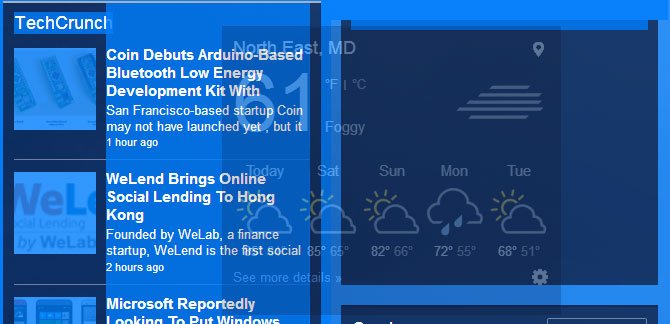
По умолчанию ваша страница называется «Моя главная вкладка» (она находится вверху слева). Нажмите на него, чтобы изменить имя. Вы также можете
Выбор тем
с», чтобы создать дополнительную вкладку, предоставляющую возможность упорядочить плитки по категориям по своему усмотрению.Как и в любом другом ресурсе Yahoo, в правом верхнем углу экрана есть крошечные значки вашей учетной записи и электронной почты, а также строка поиска в центре верхней части экрана.
Вердикт
С тех пор, как Марисса Майер заняла пост генерального директора, Yahoo претерпела ряд изменений. Новый My Yahoo — лишь один